prima pagina > Blog > Sblocca la Modifica Senza Sforzo: Come Rimuovere lo Sfondo in Photoshop Utilizzando DeepSeek
Sblocca la Modifica Senza Sforzo: Come Rimuovere lo Sfondo in Photoshop Utilizzando DeepSeek


Contenuto
Impara le Basi della Rimozione dello Sfondo in Photoshop
Come utilizzare DeepSeek per rimuovere lo sfondo in Photoshop in modo più efficiente
Basta un clic! Usa Pokecut per rimuovere lo sfondo gratuitamente.
Si consiglia di utilizzare Pokecut per rimuovere senza sforzo lo sfondo
Rimuovere lo sfondo dalle immagini è un'abilità essenziale nel design digitale. Che tu voglia migliorare le foto di prodotto o creare immagini sorprendenti, padroneggiare come rimuovere lo sfondo in Photoshop può aumentare significativamente la tua produttività. Questa guida fornirà una guida completa per aiutarti ad affrontare facilmente la rimozione dello sfondo.
Impara le Basi della Rimozione dello Sfondo in Photoshop
1. Come rimuovere gli sfondi in Photoshop
Photoshop offre vari metodi per rimuovere gli sfondi delle immagini. Ecco le tecniche più comuni:
- Strumento di Selezione Rapida: Apri la tua immagine, seleziona lo “Strumento di Selezione Rapida” e dipingi sopra l'oggetto che vuoi mantenere. Photoshop lo riconoscerà e lo selezionerà automaticamente.
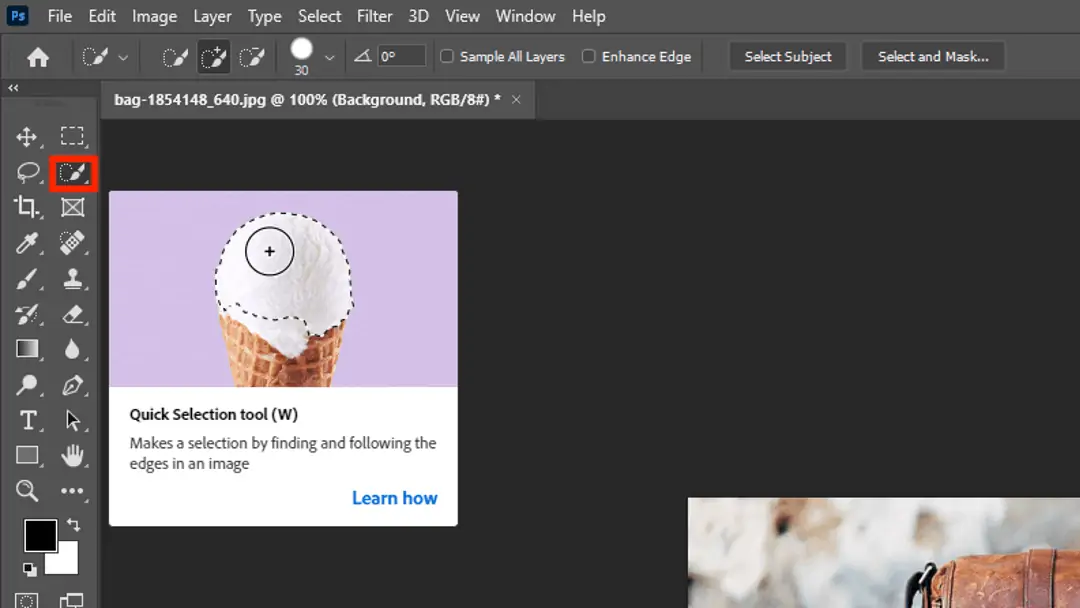
- Seleziona e Maschera Caratteristica: Dopo aver selezionato il tuo oggetto, vai su “Seleziona” > “Seleziona e Maschera.” Usa lo strumento “Rilevamento dei Bordo” per perfezionare la tua selezione e regola le opzioni “Liscia” e “Sfumatura” per bordi naturali.
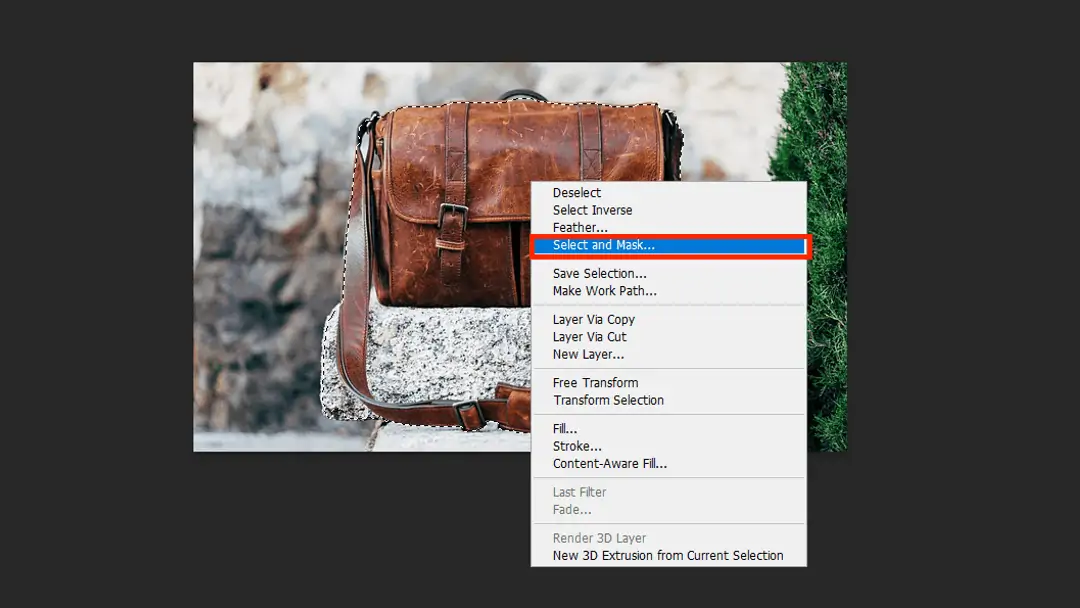
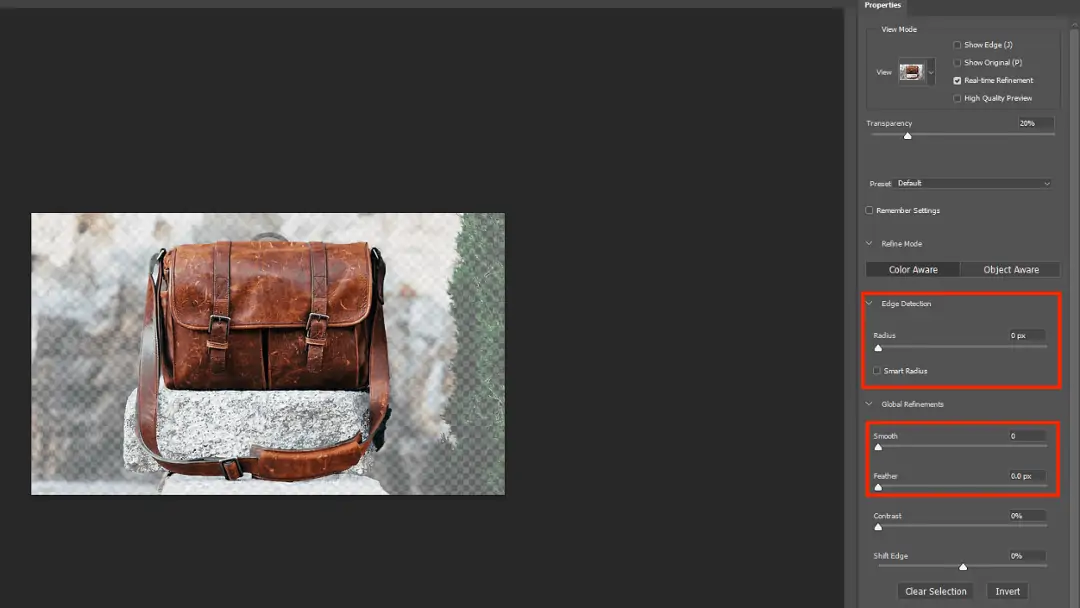
2. Rimozione degli sfondi bianchi resa facile
Per la maggior parte delle immagini di prodotto, uno sfondo bianco è standard. Per rimuovere uno sfondo bianco in Photoshop, segui questi passaggi:
- Usa lo strumento “Bacchetta Magica” per selezionare lo sfondo bianco.
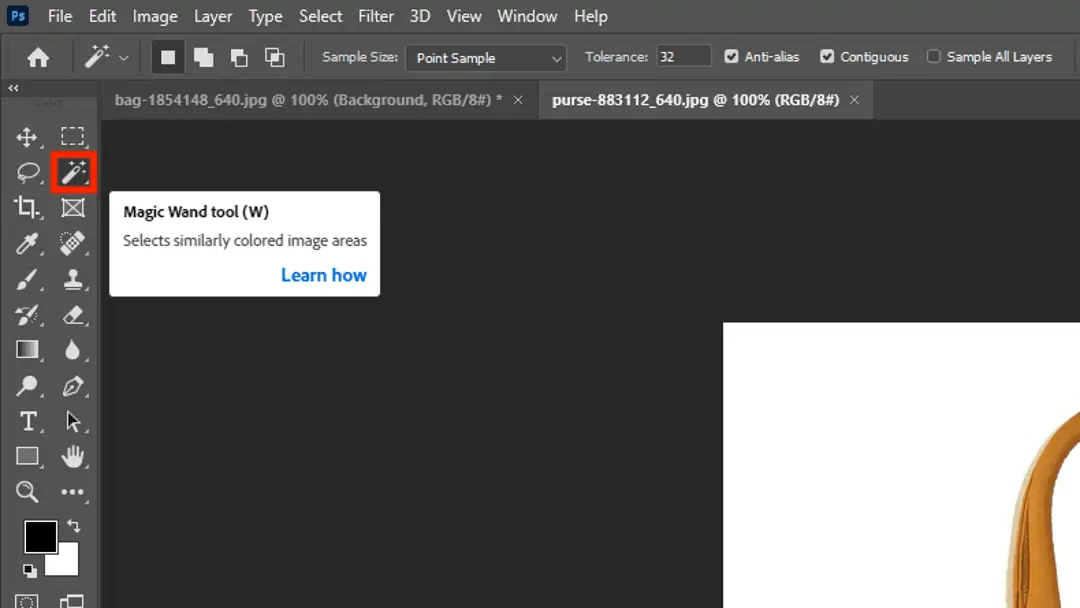
- Regola la tolleranza per assicurarti di selezionare solo lo sfondo senza influenzare l'oggetto.
- Premi il tasto Elimina per rimuovere lo sfondo. Questo è essenziale per le operazioni di rimozione dello sfondo bianco in Photoshop.
3. Tecniche per rimuovere sfondi neri e verdi
- Come rimuovere lo sfondo nero in photoshop: Utilizza lo “Strumento Bacchetta Magica” per selezionare le aree nere e eliminarle.
- Come rimuovere lo sfondo verde in photoshop: Puoi utilizzare lo strumento “Intervallo di colori” per rimuovere sfondi basati sul colore. Seleziona “Seleziona” > “Intervallo di colori,” fai clic sul colore dello sfondo e regola i cursori per risultati ottimali. Per le foto con schermo verde, seleziona il verde e cancellalo.
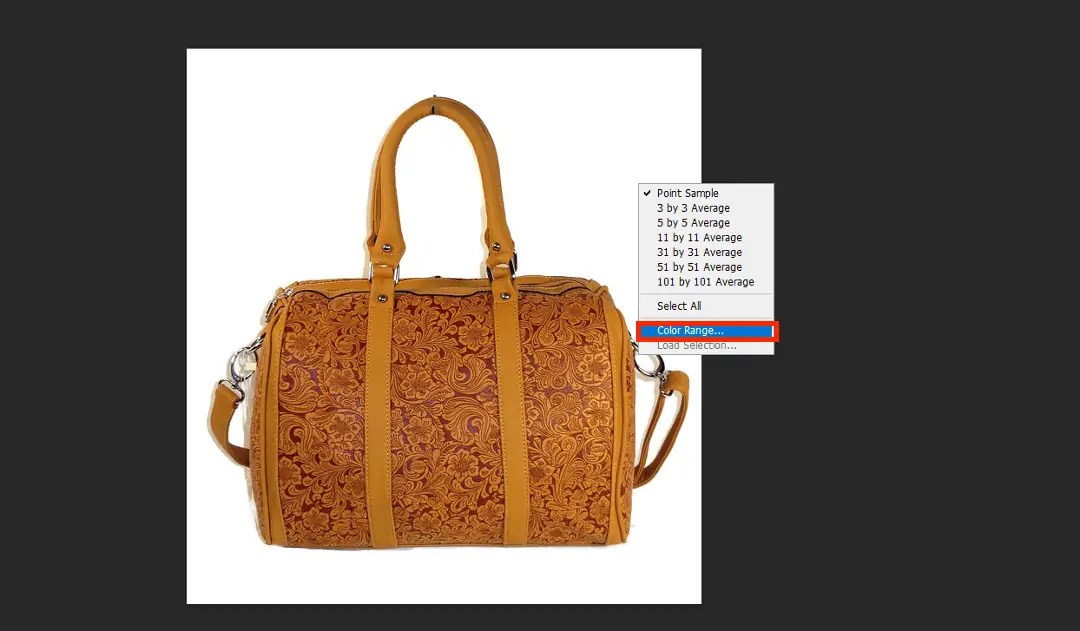
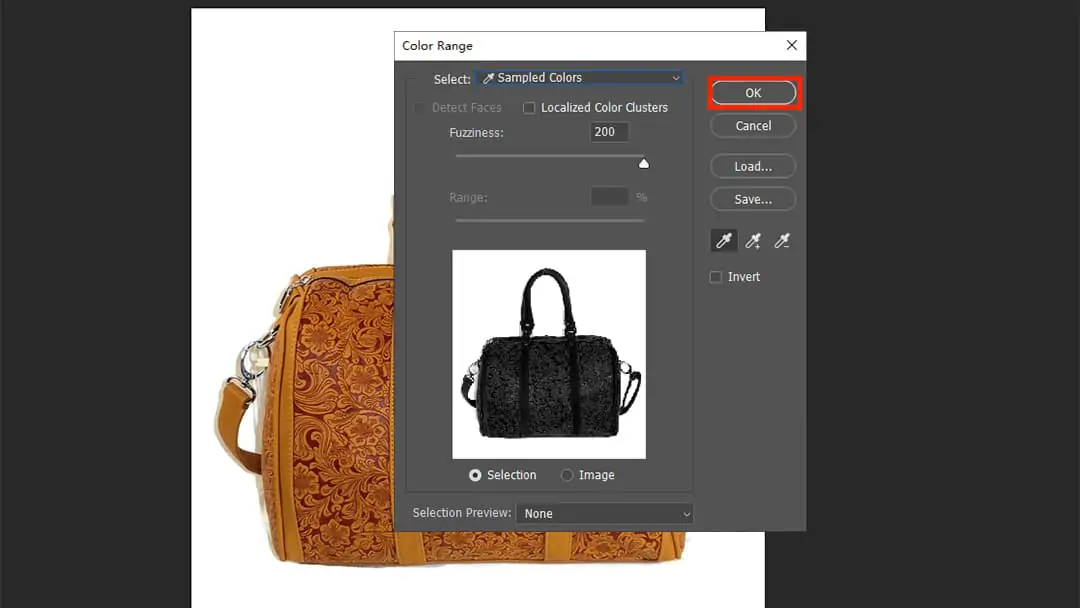
Come utilizzare DeepSeek per rimuovere lo sfondo in Photoshop in modo più efficiente
DeepSeek è uno strumento versatile che può migliorare significativamente il tuo flusso di lavoro in Photoshop, soprattutto quando si tratta di rimuovere gli sfondi. Che tu stia utilizzando Cursor DeepSeek per un accesso rapido o utilizzando Neovim DeepSeek Coder per la generazione di script, può rendere il tuo processo di editing più fluido ed efficiente.
1. Genera uno script per aiutare a rimuovere gli sfondi
Una delle funzionalità più potenti di DeepSeek è la sua capacità di generare script che automatizzano compiti ripetitivi in Photoshop. Segui questi passaggi per creare uno script specifico per rimuovere gli sfondi:
- Definisci il tuo compito: Pensa a cosa hai bisogno che lo script faccia. Ad esempio, se desideri rimuovere uno sfondo bianco da un'immagine, potresti dire: “Per favore, aiutami a scrivere uno script di Photoshop per rimuovere lo sfondo bianco in Photoshop 2021.”
- Inserisci la Richiesta in DeepSeek: Utilizza l'interfaccia user-friendly di DeepSeek per inserire il tuo compito.

- Esegui lo script generato: Una volta che DeepSeek genera lo script, copialo e caricalo in Photoshop. Puoi farlo navigando su File > Script > Editor di script, incollando il codice e eseguendolo.
- Osserva i Cambiamenti: Dopo aver eseguito lo script, osserva come esso applichi automaticamente le necessarie regolazioni alla tua immagine, rimuovendo efficacemente lo sfondo specificato.
2. Cerca tutorial e tecniche
Mentre rimuovi gli sfondi, potresti aver bisogno di risorse aggiuntive e ispirazione. DeepSeek Chat può essere uno strumento potente per trovare rapidamente tutorial pertinenti. Cerca termini come “tecniche avanzate di rimozione dello sfondo in Photoshop” o “migliori pratiche per la rimozione dello sfondo.” Puoi anche esplorare il DeepSeek R1 Blog per articoli e guide approfondite.
3. Scopri Risorse e Modelli di Alta Qualità
Se hai bisogno di comporre un nuovo sfondo dopo averne rimosso uno, DeepSeek può aiutarti a trovare materiali di sfondo di alta qualità. Inserisci query come "immagini di sfondo di alta qualità per il compositing" o "modelli di sfondo gratuiti per Photoshop" in DeepSeek.
Basta un clic! Usa Pokecut per rimuovere lo sfondo gratuitamente.
Pokecut ha la funzione rimuovi sfondo online gratuita. Rimuove lo sfondo in modo molto pulito, preservando perfettamente tutti i dettagli della tua immagine e ottenendo risultati di ritaglio perfetti.
1. Fai clic sul pulsante qui sotto per visitare Background Remover
2. Carica la tua immagine: Clicca sul pulsante “Carica immagine”. Seleziona l'immagine che desideri caricare dal tuo dispositivo e clicca su “Apri” per caricarla.
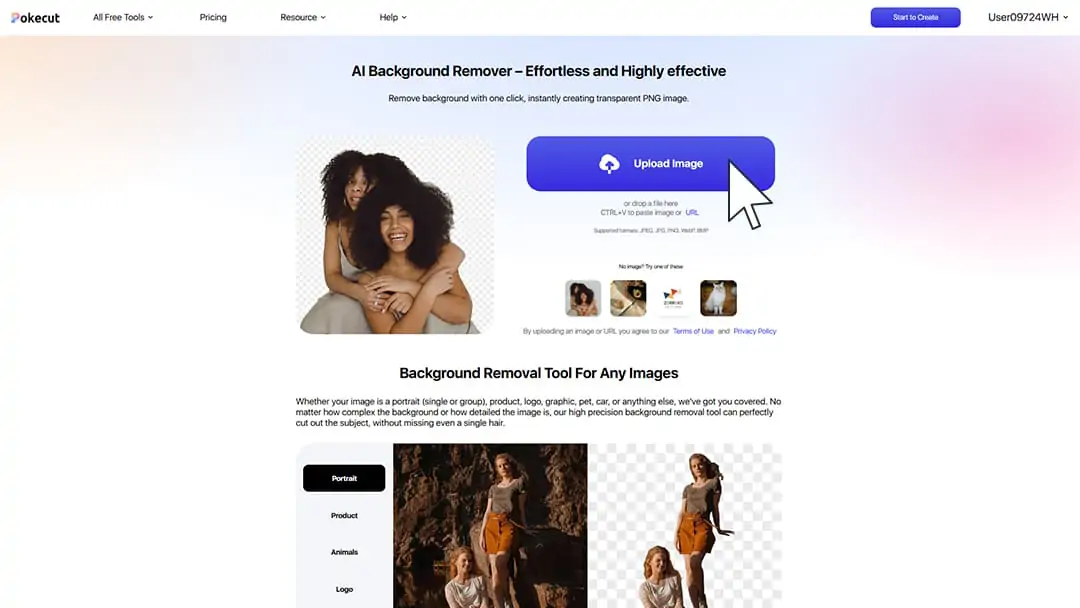
3. Attendere la rimozione dello sfondo AI: Escludendo il tempo per caricare e scaricare l'immagine, il nostro tempo di elaborazione effettivo è inferiore a un secondo. Dopo aver caricato, è sufficiente attendere pochi secondi per completare l'elaborazione.

4. Rivedi e Scarica il Risultato: Dopo l'elaborazione, l'immagine risultante ha uno sfondo trasparente, mantenendo la stessa chiarezza della tua immagine originale. Se sei soddisfatto del risultato, fai clic sul pulsante "Scarica" per salvare l'immagine sul tuo dispositivo.
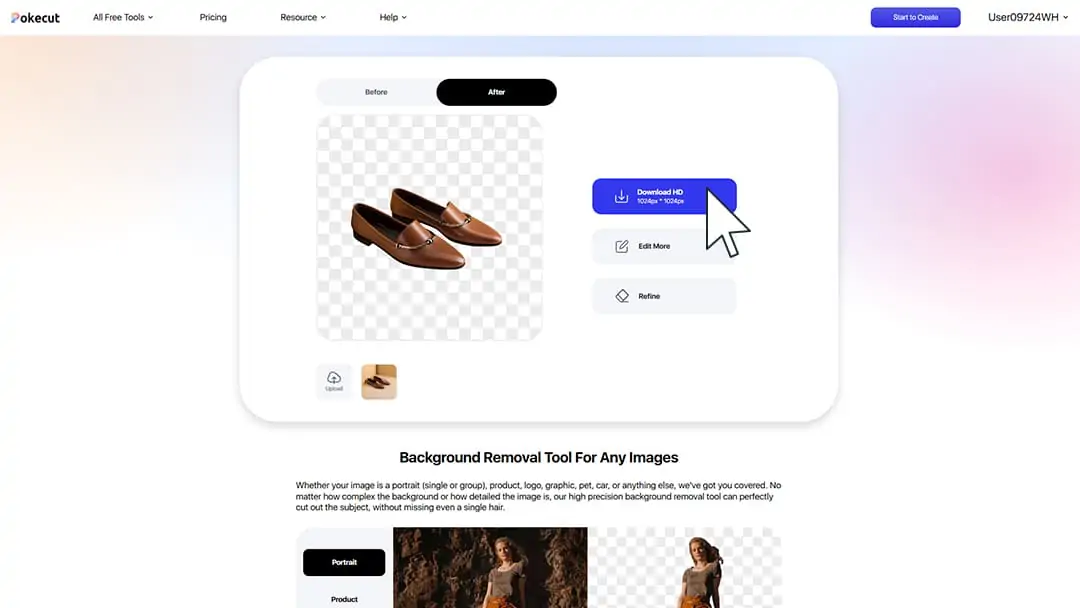
5. Selezione di sfondi diversi: Dopo aver rimosso lo sfondo del logo, Pokecut offre anche sfondi in diversi colori e numerosi modelli di sfondo di alta qualità. Questi possono essere utilizzati per sostituire lo sfondo del tuo logo e migliorare la professionalità e la qualità della tua immagine.
Si consiglia di utilizzare Pokecut per rimuovere senza sforzo lo sfondo
Prova rimuovi sfondo. Offre la rimozione dello sfondo delle immagini online ed è facile da usare. La cosa migliore di tutte è che è gratuito! Rimuovi lo sfondo in meno di un secondo senza cambiare la chiarezza! Provalo oggi!
 POKECUT
POKECUTCopyright © 2025 Pokecut All Rights Reserved.














